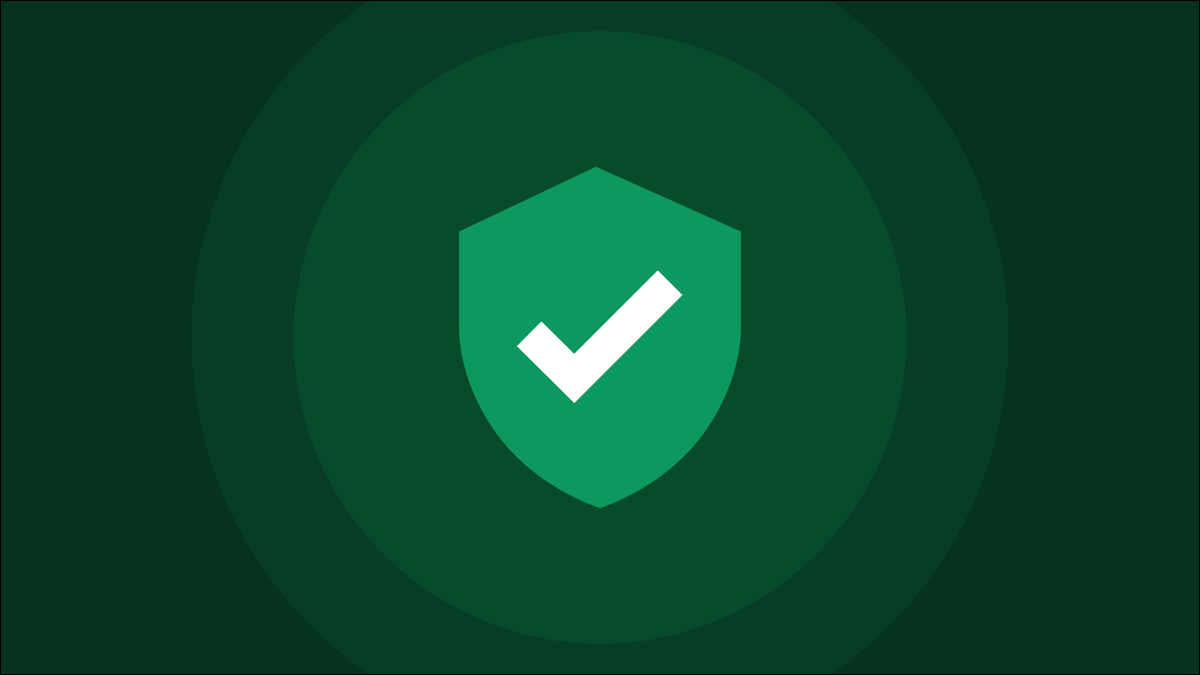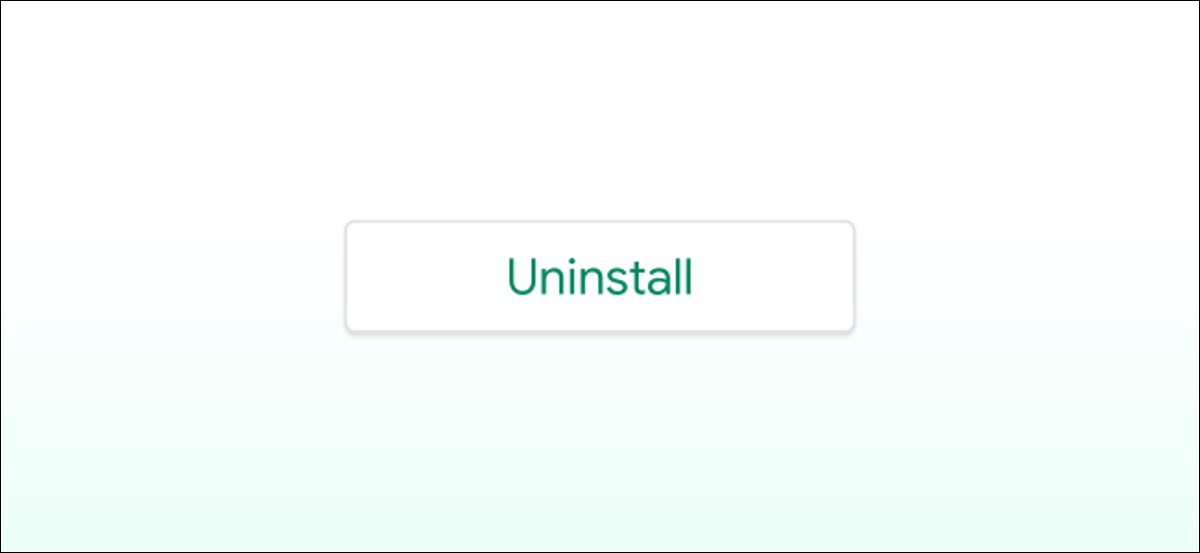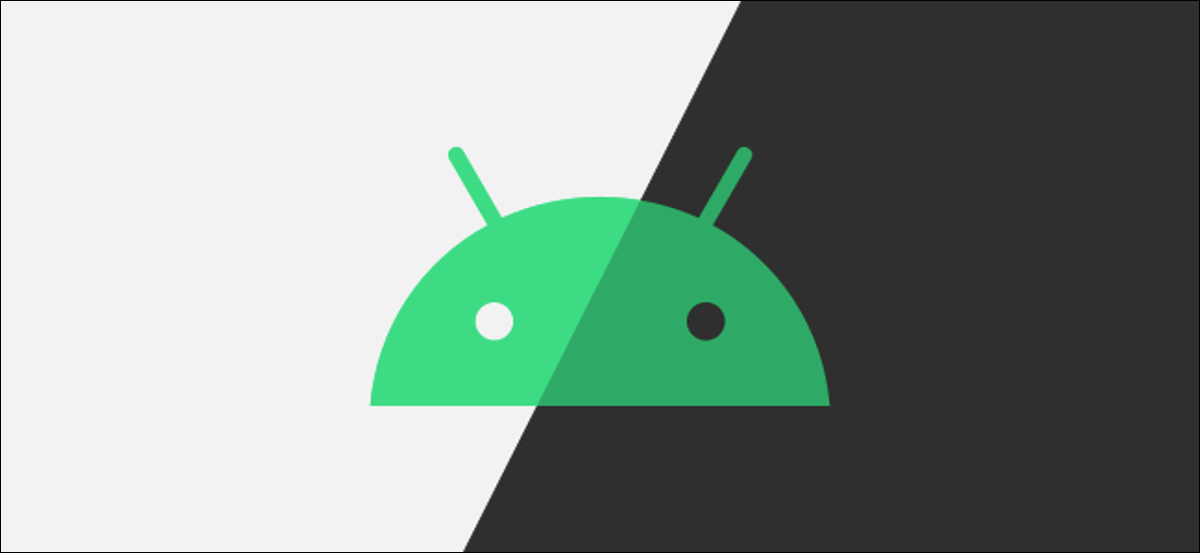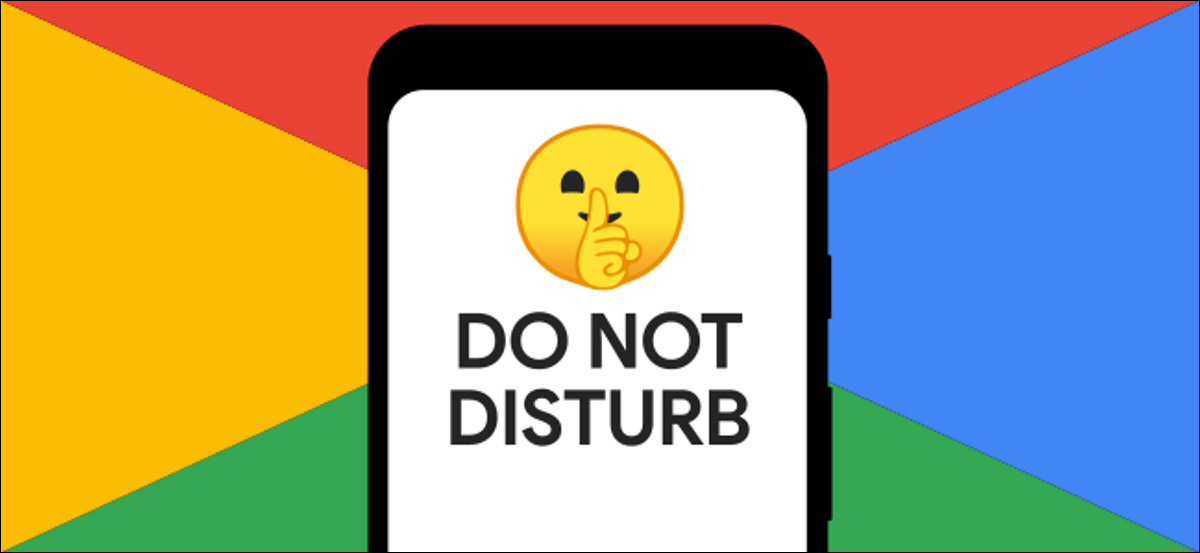10 Sai lầm Người dùng Android Mới mắc phải:
Điện thoại và máy tính bảng Android Đầy đủ các tính năng tuyệt vời Nhưng đây là một phước lành và một lời nguyền cùng một lúc. Có thể có rất nhiều điều bạn không biết, và thậm chí có thể một vài điều bạn đang làm sai. Hãy sửa một số lỗi.
Các ứng dụng thường bị đóng
một trong những Những lầm tưởng lớn nhất về Android Việc đóng ứng dụng có cải thiện thời lượng pin không. Điều này đơn giản là chưa bao giờ đúng và có thể gây hại nhiều hơn lợi. Mặc dù điều đó có thể hợp lý, đặc biệt nếu bạn đã quen với hệ điều hành dành cho máy tính để bàn, nhưng điều đó không cần thiết trên thiết bị Android.
Android được thiết kế để quản lý các ứng dụng đang chạy trong nền cho bạn. Khi cần tài nguyên, các ứng dụng không được sử dụng trong một thời gian sẽ tự động đóng lại. Nếu bạn đóng mọi ứng dụng khi hoàn tất, chúng sẽ luôn phải khởi động lại, việc này sẽ tốn nhiều năng lượng và tài nguyên hơn.
Bạn phải Buộc đóng các ứng dụng Android Chỉ khi nó hoạt động kém. Ngoài ra, tốt hơn hết là bạn không nên nhúng tay vào và để Android làm việc của mình.
Hãy rất hào phóng với các quyền
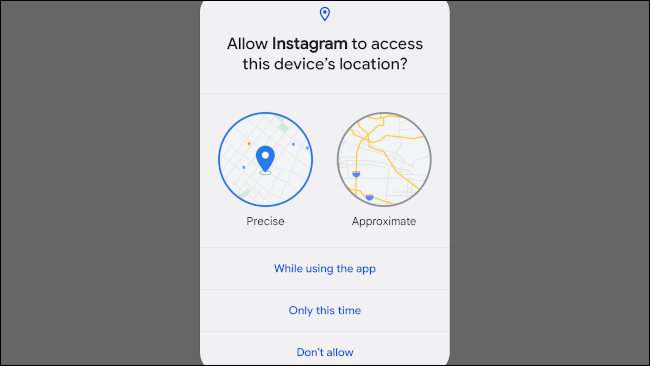
Các ứng dụng Android có thể yêu cầu nhiều quyền khác nhau—mọi thứ từ vị trí đến hoạt động cơ thể. Thật dễ dàng để quá khoan dung với các quyền - chắc chắn, các ứng dụng sẽ rất cố gắng để có quyền truy cập vào chúng - nhưng tốt nhất bạn nên cẩn thận.
Ví dụ: để truy cập trang web, bạn có tùy chọn để chọn giữa trang web "chính xác" và "gần đúng". Bạn phải luôn sử dụng "Chính xác" bất cứ khi nào có thể. Một thực hành tốt khác Cấp quyền tạm thời cho ứng dụng . Chọn "Only This Time" nếu đó là thứ bạn sẽ không sử dụng thường xuyên.
May mắn thay, Android có các tính năng tích hợp Để bảo vệ bạn khỏi các ứng dụng lạm dụng quyền Nhưng bạn cũng có thể tự bảo vệ mình. dễ thôi Kiểm tra ứng dụng nào đang sử dụng quyền .
Không sử dụng trình khởi chạy màn hình chính của bên thứ ba
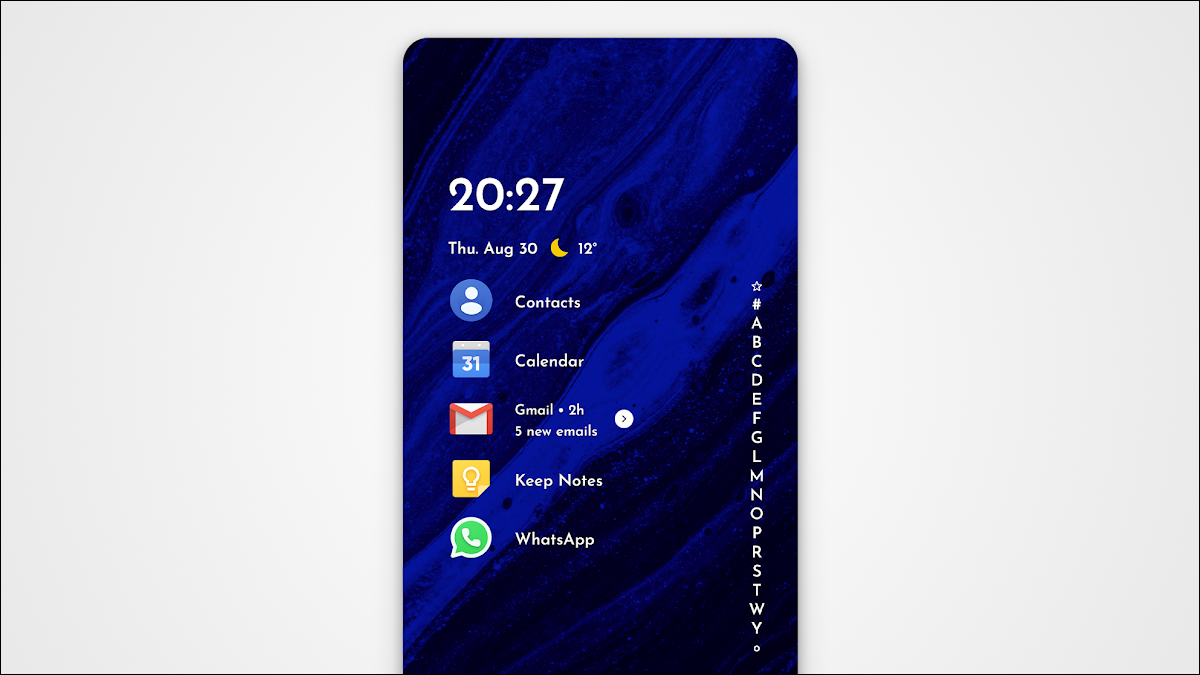
Hầu hết mọi thứ trên Android đều có thể được thay thế bằng sản phẩm thay thế của bên thứ ba từ Cửa hàng Google Play, ngay cả màn hình chính. Trình khởi chạy màn hình chính của bên thứ ba cung cấp nhiều tùy chọn tùy chỉnh hơn so với trình khởi chạy mặc định từ nhà sản xuất điện thoại của bạn.
Trong số các mục yêu thích cá nhân của chúng tôi Nova Launcher و Trình khởi chạy Niagara . Nova là lựa chọn tuyệt vời nếu bạn muốn có nhiều tùy chỉnh và cài đặt để sử dụng. Niagara có thiết kế hợp lý Đặc biệt nhẹ nhàng trên điện thoại lớn hơn .
Mở Cửa hàng Play và tìm kiếm “ Trình khởi chạy màn hình chính .” Bạn sẽ tìm thấy rất nhiều ứng dụng để lựa chọn. dễ thôi Thay đổi trình khởi chạy mặc định — thông thường ứng dụng sẽ hướng dẫn bạn thực hiện. Đi khám phá!
Cài đặt ứng dụng chống vi-rút
Là hệ điều hành phổ biến nhất trên thế giới, Android - giống như Windows - đương nhiên là mục tiêu lớn của vi-rút và phần mềm độc hại. Bạn có thể nghĩ điều này có nghĩa là bạn cần cài đặt ứng dụng chống vi-rút trên điện thoại Android của mình. đừng .
Android có một số lớp bảo vệ được tích hợp sẵn để giữ cho thiết bị của bạn an toàn trước các cuộc tấn công nguy hiểm. Trước hết, không giống như trên PC, có thể bạn chỉ tải xuống ứng dụng từ cửa hàng ứng dụng trung tâm—Cửa hàng Google Play.
Các ứng dụng được xuất bản trên Cửa hàng Play được kiểm tra Quét phần mềm độc hại một cách khôn ngoan bằng Google Play Protect Vì vậy, bạn có thể cảm thấy an toàn khi tải chúng xuống. Trên thực tế, ngay cả khi bạn làm Bằng cách tải xuống các ứng dụng Android Bên ngoài Cửa hàng Play, chúng vẫn được quét để xác định phần mềm độc hại. Play Protect cũng giám sát trình duyệt của bạn.
Nói tóm lại, đại đa số mọi người không phải lo lắng về việc sử dụng ứng dụng chống vi-rút. Chỉ cần truy cập vào Cửa hàng Play và lắng nghe trình duyệt của bạn khi nó cho biết một trang web có vẻ đáng ngờ và bạn sẽ ổn thôi.
Menu tùy chọn nhà phát triển ẩn không được khám phá
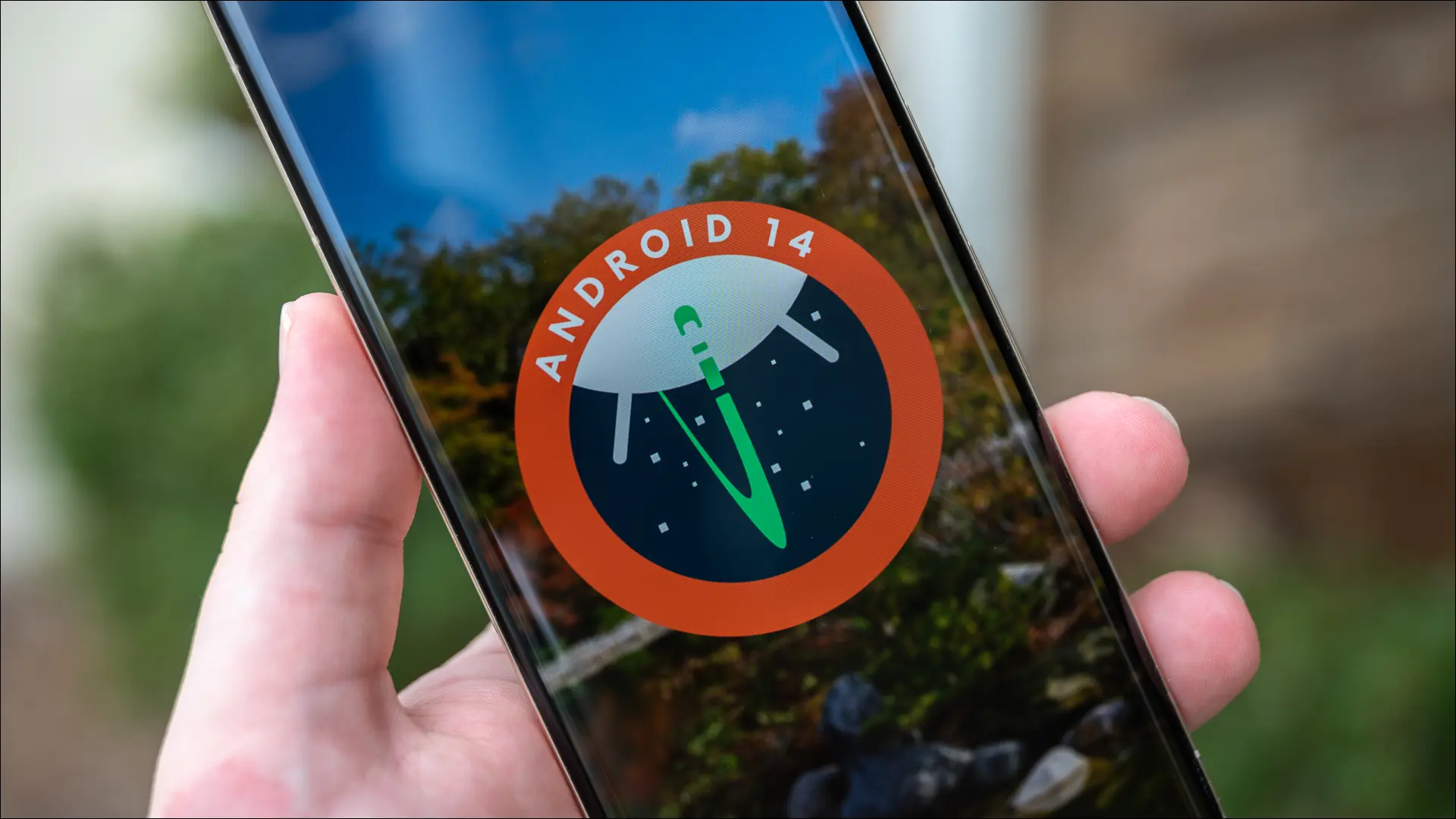
Android có một menu ẩn tên là " Tùy chọn nhà phát triển .” Như tên gợi ý, hầu hết các mục trong danh sách này đều dành cho nhà phát triển, nhưng có một số tính năng dành cho nhà phát triển. Người bình thường cũng có thể thấy nó hữu ích . Bạn nên cho anh ta một cái nhìn.
Ví dụ: bạn có thể buộc tất cả các ứng dụng sử dụng Chế độ tối , tăng tốc hoạt ảnh để giúp điện thoại của bạn hoạt động nhanh hơn, mở trình quản lý tác vụ giống như Windows, tắt dữ liệu di động khi sử dụng Wi-Fi, v.v. Ngay cả khi bạn không thể tìm thấy thứ gì đó để sử dụng, nó vẫn đáng để khám phá.
Lưu Bloatware vào thiết bị của bạn
Thiết bị Android của bạn rất có thể được cài đặt sẵn một loạt ứng dụng. Mặc dù một số ứng dụng này có thể thực sự hữu ích hoặc các ứng dụng mà lẽ ra bạn đã cài đặt, nhưng một số thiết bị lại gặp phải các thỏa thuận tài trợ và bloatware của nhà mạng. Bạn không cần phải sống với những ứng dụng này chiếm dung lượng trên thiết bị của bạn .
Android giúp bạn dễ dàng gỡ cài đặt phần lớn ứng dụng và trò chơi — ngay cả những ứng dụng và trò chơi đã được nhà sản xuất hoặc nhà cung cấp dịch vụ điện thoại của bạn cài đặt sẵn. Ngay cả khi không thể hủy bỏ Cài đặt ứng dụng theo cách truyền thống Chà, có một cơ hội tốt Bạn có thể "vô hiệu hóa" nó , ngăn nó xuất hiện ở bất cứ đâu và chạy trong nền.
Không kiểm tra cập nhật ứng dụng thường xuyên
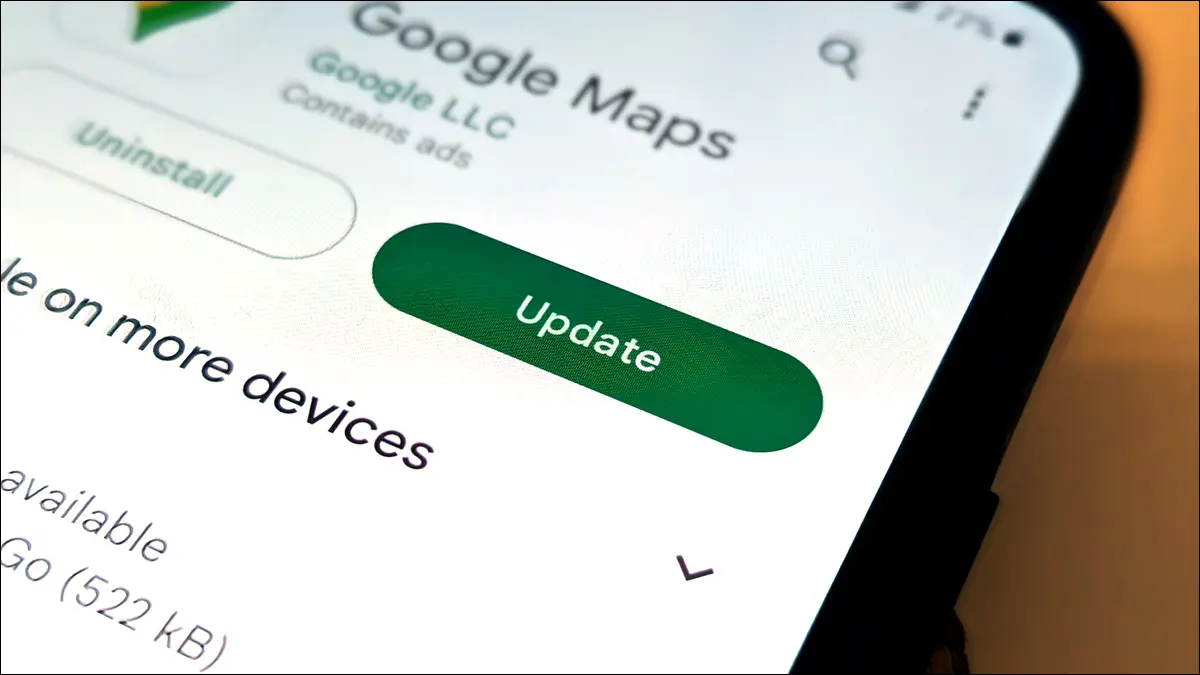
Điều quan trọng là luôn cập nhật các ứng dụng Android của bạn. Điều này đảm bảo rằng nó hoạt động bình thường với bất kỳ lỗi hoặc lỗ hổng bảo mật nào được xử lý và vá. Cửa hàng Google Play cung cấp một số cách khác nhau để đảm bảo các ứng dụng luôn được cập nhật.
Đầu tiên, bạn chỉ cần có thể Kiểm tra thủ công Cửa hàng Play để cập nhật ứng dụng thường xuyên. Đây luôn là một ý tưởng hay và bạn có thể cập nhật nhiều ứng dụng cùng lúc. Cập nhật tự động được kích hoạt Ý tưởng tốt quá. Bạn thường có thể quên cập nhật ứng dụng nếu sử dụng phương pháp tự động, nhưng thỉnh thoảng vẫn nên kiểm tra.
Chế độ tối tự động và đèn ngủ không được bật
Ánh sáng xanh có thể không tuyệt vời như chúng ta nghĩ , nhưng không thể phủ nhận rằng màn hình điện thoại sáng rất khó nhìn khi ở trong môi trường tối. Android có nhiều tính năng khác nhau nhằm giảm mỏi mắt vào ban đêm.
Đầu tiên, chế độ tối trên toàn hệ thống của Android có thể ngay lập tức đặt toàn bộ giao diện người dùng và nhiều ứng dụng thành văn bản màu trắng trên nền đen. Bạn có thể Tự động bật chế độ tối khi mặt trời lặn , mà chúng tôi rất khuyến khích.
Chế độ tối thay đổi giao diện nhưng không giải quyết được tình trạng ánh sáng xanh. Vì vậy, các thiết bị Android có một tính năng gọi là "Night Light" hoặc "Eye Conform Shield". Điều này làm thay đổi nhiệt độ màu của màn hình thành màu cam hơn, giúp trung hòa ánh sáng xanh. Giống như chế độ tối, nó cũng có thể tự động bật vào ban đêm.
Không lên lịch Không làm phiền cho đêm
Không có gì khó chịu hơn một thông báo không mong muốn đánh thức bạn khi bạn đang ngủ - vì vậy đừng để điều đó xảy ra. Mọi thiết bị Android đều có một tính năng gọi là Không làm phiền và bạn nên thiết lập để tính năng này tự động bật khi bạn đi ngủ.
Điều này không có nghĩa là bạn sẽ hoàn toàn bị cắt đứt với thế giới bên ngoài khi bạn đang ngủ. Có thể có một số người và ứng dụng mà bạn muốn có thể liên hệ với bạn mọi lúc. Không làm phiền có thể bỏ qua các trường hợp ngoại lệ, giữ các thông báo không quan trọng sang một bên.
Liệu bạn có Điện thoại Google Pixel أو thiết bị samsung galaxy Bạn nên dành chút thời gian để Không làm phiền được thiết lập và chạy tự động. Làm điều đó một lần, và bạn sẽ vui vì bạn đã làm.
Sử dụng tiện ích mở rộng rẻ tiền và không an toàn

Điện thoại Android của bạn có thể đi kèm với một vài phụ kiện — cáp sạc và bộ chuyển đổi gắn tường (nếu bạn may mắn) — nhưng bạn có thể muốn có nhiều phụ kiện hơn trong nhà. Với rất nhiều phụ kiện giá rẻ trên Amazon, bạn rất dễ mua phải những phụ kiện kém chất lượng.
Đây là điều cần đặc biệt suy nghĩ khi nói đến cáp USB-C, thứ mà đại đa số thiết bị Android sử dụng để sạc. USB-C được cho là tuyệt vời — và nó thường là như vậy — nhưng Vẫn còn một số vấn đề với nó . Cáp USB-C bị lỗi có thể làm cháy thiết bị của bạn, đó là lý do tại sao nghiên cứu lại quan trọng cho các phụ kiện được chứng nhận USB-IF .